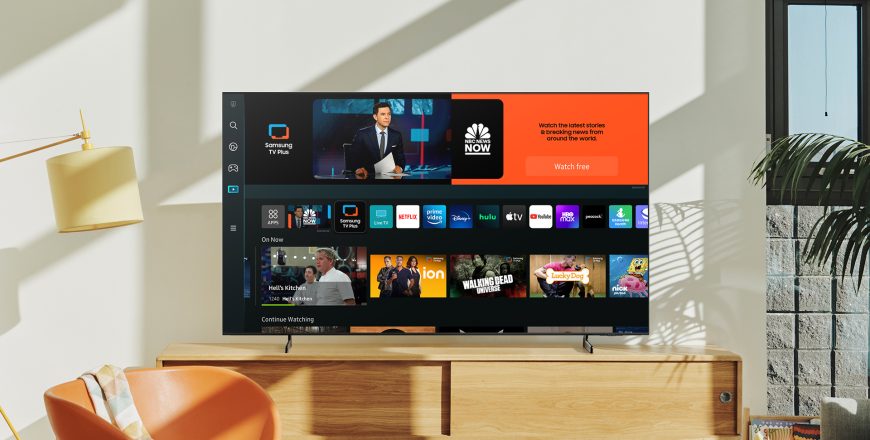
Installer Amazon Firestick sur Smart TV:Guide Complet
LAmazon Firestick est devenu lun des appareils de streaming les plus populaires pour les amateurs de films, de séries et démissions en ligne. Son installation sur une Smart TV permet aux utilisateurs de profiter de contenus variés, en accédant à des applications de streaming directement depuis leur téléviseur. Que vous soyez novice ou utilisateur avancé, ce guide complet vous accompagnera pas à pas pour installer votre Amazon Firestick sur votre Smart TV, le configurer et optimiser votre expérience de streaming.
Section 1: Préparatifs pour lInstallation
Avant de procéder à linstallation de votre Firestick, il est important de vérifier certains prérequis pour garantir une configuration sans soucis.
Vérification de la compatibilité de votre Smart TV
La plupart des Smart TV sont compatibles avec lAmazon Firestick, mais voici quelques points à vérifier :
- Port HDMI : Assurez vous que votre téléviseur dispose dun port HDMI disponible, car le Firestick se branche directement sur ce type de port.
- Compatibilité de résolution : Le Firestick est conçu pour fonctionner avec une résolution de 1080p ou 4K, en fonction de la version que vous possédez. Vérifiez donc que votre téléviseur supporte au moins lune de ces résolutions.
- Connexion Internet : Le Firestick nécessite une connexion Wi-Fi stable pour le streaming. Si possible, assurez-vous que votre téléviseur est suffisamment proche de votre routeur Wi-Fi pour éviter les interruptions.
Accessoires nécessaires
Voici les accessoires dont vous aurez besoin pour une installation réussie :
- Firestick et télécommande : Ces éléments sont inclus dans le pack Amazon Firestick.
- Câble d’alimentation et adaptateur : Pour fournir une alimentation constante à votre Firestick.
- Connexion Wi-Fi : Préparez vos identifiants Wi-Fi pour une configuration rapide.
Mettre à jour votre Smart TV
Avant dinstaller le Firestick, mettez à jour le logiciel de votre téléviseur pour éviter d’éventuels problèmes de compatibilité. Cette étape nest pas obligatoire mais recommandée.
2: Procédure dInstallation du Firestick
Une fois les préparatifs effectués suivez ces étapes pour brancher et configurer votre Firestick.
Étape 1 : Connecter le Firestick à la Smart TV
- Branchez le Firestick dans le port HDMI : Insérez lAmazon Firestick dans un port HDMI disponible de votre téléviseur.
- Alimentez le Firestick : Utilisez le câble dalimentation et ladaptateur inclus pour brancher le Firestick sur une prise secteur. Il est préférable de brancher le Firestick à une prise murale plutôt qu’au port USB de la TV pour une meilleure performance.
2 : Sélectionner la Source HDMI sur votre Téléviseur
- Allumez la télévision et sélectionnez la source HDMI : Utilisez la télécommande de votre téléviseur pour choisir la source HDMI correspondant au port où le Firestick est branché. Cela permettra dafficher l’interface de démarrage de lAmazon Firestick sur votre écran.
3 : Configuration Initiale du Firestick
Lorsque vous voyez lécran de démarrage du Firestick, suivez les instructions suivantes pour la configuration :
- Connectez la télécommande : Suivez les instructions à lécran pour synchroniser la télécommande avec le Firestick.
- Connectez vous au Wi-Fi : Sélectionnez votre réseau Wi-Fi et entrez le mot de passe. Cette étape est essentielle pour que le Firestick puisse accéder à Internet.
- Connexion au compte Amazon : Connectez vous avec votre compte Amazon ou créezen un si vous nen avez pas. Cela est nécessaire pour télécharger des applications et gérer votre contenu.
4 : Paramétrer les Préférences et Télécharger les Applications
Après la configuration initiale, vous pouvez personnaliser votre expérience en téléchargeant des applications de streaming, comme Netflix, Disney+, et YouTube, depuis lAppstore Amazon.
Section 3: Optimiser lExpérience de Streaming
Pour tirer le meilleur parti de votre Firestick, voici quelques astuces pour optimiser vos réglages et accéder à davantage de contenu.
Téléchargement des Applications de Streaming Populaires
Le Firestick permet de télécharger et dinstaller des applications de streaming très populaires :
- Netflix : Pour accéder à une large bibliothèque de films et séries.
- Prime Video : Accédez aux contenus exclusifs dAmazon.
- YouTube, Hulu, Disney+ : Ces applications sont également disponibles et offrent un vaste choix de contenu.
Pour installer une application il vous suffit de :
- Ouvrir lAppstore Amazon depuis lécran daccueil du Firestick.
- Rechercher lapplication souhaitée en utilisant la fonction de recherche.
- Cliquer sur Télécharger et attendre que linstallation soit terminée.
Activer les Paramètres de Sécurité
Pour sécuriser votre connexion et garantir la confidentialité de vos données, suivez ces étapes :
- Désactiver les publicités personnalisées : Accédez aux paramètres et désactivez cette option pour réduire le suivi publicitaire.
- Activer les mises à jour automatiques : Assurez vous que votre Firestick est toujours à jour avec les derniers correctifs de sécurité.
Utiliser un VPN pour Accéder à un Contenu Bloqué
Un VPN (réseau privé virtuel) permet daccéder à du contenu restreint par région. Par exemple, vous pouvez regarder des émissions ou des films disponibles uniquement dans certaines régions :
- Téléchargez une application VPN depuis lAppstor, comme ExpressVPN ou NordVPN.
- Connectez vous à un serveur de la région souhaitée pour débloquer du contenu géo restreint.
- Lancez vos applications de streaming et profitez de votre contenu sans restrictions.
Section 4: Résoudre les Problèmes Courants
Même après une installation correcte, il est possible de rencontrer quelques problèmes. Voici des solutions pour les plus fréquents.
Problème de Connexion Wi-Fi
Si le Firestick ne se connecte pas à votre Wi-Fi :
- Vérifiez la proximité du routeur et, si possible, rapprochez votre Firestick.
- Redémarrez votre routeur et votre Firestick pour actualiser la connexion.
- Reparamétrez votre réseau Wi-Fi dans les réglages de lappareil.
Problèmes de Buffering ou de Lenteur
Si le streaming est lent ou interrompu par des pauses fréquentes :
- Fermez les applications inutilisées pour libérer de la mémoire.
- Redémarrez le Firestick pour éviter la surcharge de l’appareil.
- Utilisez un VPN pour éviter le throttling de votre FAI (fournisseur daccès internet) qui peut ralentir certaines applications.
Erreurs de Son ou de Vidéo
Si vous avez des problèmes audio ou vidéo :
- Vérifiez les connexions HDMI : Assurez vous que le Firestick est correctement branché.
- Réglez les paramètres audio et vidéo : Accédez aux paramètres de votre Firestick pour ajuster la résolution ou la sortie audio.
Réinitialisation dusine
Si les problèmes persistent, envisagez de réinitialiser le Firestick :
- Accédez aux Paramètres puis à My Fire TV.
- Choisissez Réinitialiser aux paramètres dusine et confirmez.
Conclusion
Linstallation dun Amazon Firestick sur une Smart TV est un processus simple qui améliore considérablement votre expérience de divertissement à domicile. En suivant ces étapes, vous pouvez facilement transformer votre télévision en un centre de streaming polyvalent, vous donnant accès à une large gamme de contenus. Avec les conseils sur la sécurité et les options pour optimiser votre expérience de streaming, vous pouvez profiter de vos films, séries et applications préférées en toute tranquillité.
Les Meilleures Applications IPTV pour Android , Un Guide Complet



